Win11无法进入桌面怎么办
2025-07-26 15:56:00
明明昨天还好好的电脑,今天一开机就卡住了,不蓝屏也不报错,就是进不去桌面。更抓狂的是,重启几次也没用,只能干瞪眼……
别急!今天这篇文章就带你逐步排查【Win11无法进入桌面】的各种原因,并给出清晰的解决方法。
无论你是系统更新后卡住,还是驱动冲突、文件损坏,我们都准备好了对应方案
解决方法一:强制进入安全模式进行修复

连续强制关机3次(长按电源键强制关闭),系统将自动进入【高级启动】。
点击【疑难解答】→【高级选项】→【启动设置】→重启→按键盘F4或F5进入安全模式。
成功进入后可进行:
卸载最近更新(设置→更新与安全→查看更新历史记录)
卸载有问题的软件或驱动
使用命令提示符输入sfc/scannow检查系统文件是否损坏
适合场景:系统更新后卡顿、驱动冲突或误装第三方软件。
解决方法二:尝试“系统还原”功能

如果之前开启了还原点功能,可以使用系统还原回到电脑稳定的状态:
同样进入【高级启动】→【疑难解答】→【高级选项】→【系统还原】
按照提示选择还原点,通常是系统更新前的一个节点。
注意:还原不会影响个人文件,但可能会删除最近安装的软件。
解决方法三:重建启动文件(适用于卡在启动动画或黑屏)
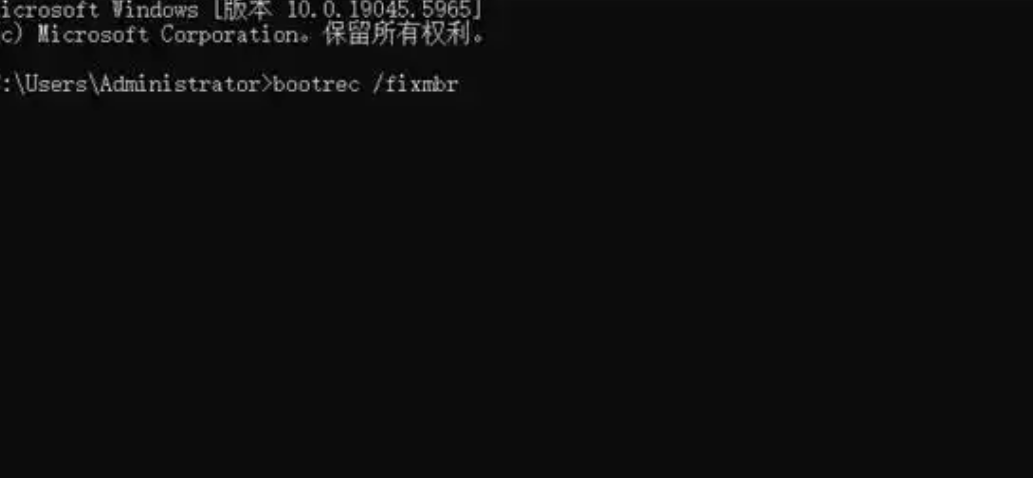
进入高级选项中的【命令提示符】,输入以下命令依次执行:
bootrec/fixmbr
bootrec/fixboot
bootrec/scanos
bootrec/rebuildbcd
完成后重启,看是否恢复正常启动。
适合场景:硬盘MBR损坏、启动项被误删导致系统找不到入口。
解决方法四:通过U盘重装或修复系统
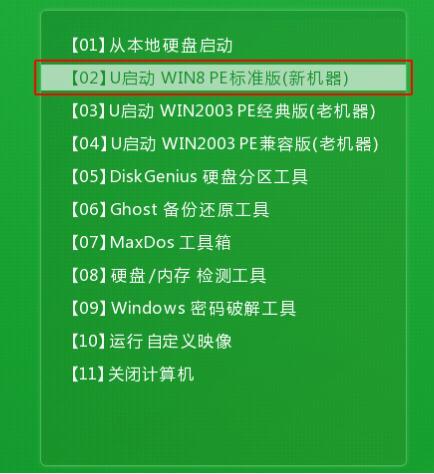
如果以上方法都无效,可能是系统文件已经严重损坏,建议使用U盘启动盘修复或重装系统:
准备一个8GB以上U盘,使用u启动U盘启动盘工具制作系统盘,下载可靠的win11系统镜像。
插入U盘,开机时不停按快捷键进入菜单,选择从U盘启动。进入PE系统后,你可以选择:
使用Win安装工具修复原系统或者直接重装一个干净的Win11系统(可保留或格式化C盘)
原文链接:http://www.uqidong.com/help/16927.html
华硕灵耀 X 双屏 Pro 2023笔记本是一款2023年4月27日上市的娱乐影音笔记本电脑,这款电脑搭载了英特尔...
- [2025-09-24]神舟战神G-R9笔记本使用u启动u盘安装win11系统教程
- [2025-09-20]玄派侠氪笔记本使用u启动u盘一键安装win7系统教
- [2025-09-18]联想小新 16 2023版笔记本怎么通过bios设置u盘启动
- [2025-09-10]戴尔灵越14 Pro 2023笔记本怎么通过bios设置u盘启动
- [2025-09-08]戴尔灵越 14 Plus笔记本怎么进入bios设置u盘启动
- [2025-09-02]Acer宏碁非凡Go 16笔记本怎么进入bios设置u盘启动
- [2025-08-31]联想小新 14 2023版笔记本如何进入bios设置u盘启动
U盘工具下载推荐
更多>>-
 万能u盘启动盘制作工具
[2023-02-27]
万能u盘启动盘制作工具
[2023-02-27]
-
 windows系统安装工具
[2022-09-01]
windows系统安装工具
[2022-09-01]
-
 纯净版u盘启动盘制作工具
[2022-09-01]
纯净版u盘启动盘制作工具
[2022-09-01]
-
 win7系统重装软件
[2022-04-27]
win7系统重装软件
[2022-04-27]
 msi微星刃影16 2024笔记本使用u启动
msi微星刃影16 2024笔记本使用u启动
 华硕灵耀 X 双屏 Pro 2023笔记本安装
华硕灵耀 X 双屏 Pro 2023笔记本安装
 win7pe启动盘制作软件
win7pe启动盘制作软件
 u启动win 8pe系统维护工具箱_6.3免费
u启动win 8pe系统维护工具箱_6.3免费
 联想小新 16 2023版笔记本怎么通过
联想小新 16 2023版笔记本怎么通过
 戴尔灵越14 Pro 2023笔记本怎么通过
戴尔灵越14 Pro 2023笔记本怎么通过
 联想昭阳 K4e 11代酷睿版笔记本安
联想昭阳 K4e 11代酷睿版笔记本安
 win10怎么安装视频教学
win10怎么安装视频教学
 win11系统如何修改刷新率
win11系统如何修改刷新率
 win11系统功能键不能用怎么解决
win11系统功能键不能用怎么解决

 联想win8改win7bios设置方法
联想win8改win7bios设置方法
 技嘉uefi bios如何设置ahci模式
技嘉uefi bios如何设置ahci模式
 惠普电脑uefi不识别u盘怎么办
惠普电脑uefi不识别u盘怎么办
 win8改win7如何设置bios
win8改win7如何设置bios
 bios没有usb启动项如何是好
bios没有usb启动项如何是好
 详析bios设置显存操作过程
详析bios设置显存操作过程
 修改bios让电脑待机不死机
修改bios让电脑待机不死机